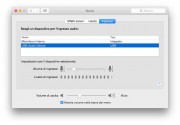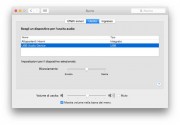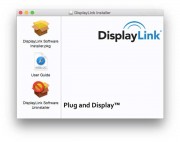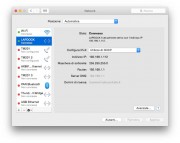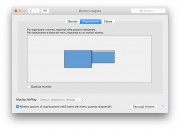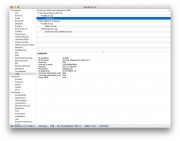I costruttori di docking station si sono molto sbizzarriti negli ultimi anni e per Mac in particolare abbiamo visto vari prodotti di questo tipo con connessione Thunderbolt. Sul mercato ad ogni modo non ci sono solo dock Thunderbolt ma sono disponibili anche docking station specificatamente pensate per la porta USB. Si tratta di dispositivi che consentono di gestire periferiche e monitor ad alta risoluzione usando come tramite un cavo USB, un accessorio comodo tipicamente con i notebook (ma anche da usare in abbinamento ai computer fissi) che non hanno alcune porte o ne hanno poche a disposizione.
Un dock che abbiamo avuto modo di provare è il Lapdock di Etekcity modello WS-UG39DK1, un accessorio da collegare a una porta USB del computer e che mette a disposizione 2 uscite USB 3.0, 4 uscite USB 2.0, una porta HDMI, una porta DVI, una connessione Gigabit Ethernet (10/100/1000Mbit), 1 ingresso audio da 3.5mm (microfono), 1 uscita audo stereo da 3.5mm (cuffie, casse).

Il dock arriva in una scatola all’interno della quale troviamo: il dispositivo vero e proprio (un leggero scatolotto di plastica di dimensioni 22x8x2cm), un alimentatore (DC 12V/2A), un cavetto USB 3.0 (tipo A/B), un convertitore da DVI a VGA, un CD con alcuni driver e due minuscoli manualetti per l’installazione. Per il funzionamento è necessario collegare l’alimentatore alla porta DC12V (un led azzurro sulla parte frontale del dock indica l’accensione) e il cavo USB A/B dal computer al dock. Le porte USB funzionano alla stregua di un semplicissimo hub: basta collegare una qualsiasi periferica (stampanti, lettori e masterizzatori CD/DVD, dischi esterni, ecc.) e questa potrà essere sfruttata senza problemi. Senza installare nessun driver non si potrà fare altro che usare il dispositivo come hub USB o sfruttare l’ingresso e l’uscita audio. Per sfruttare appieno le funzionalità è necessario installare i driver dal CD di serie o scaricarli da questo indirizzo. I driver sono compatibili con OS X 10.6.x o superiore (incluso l’ultimo OS X 10.10.x Yosemite) e sul sito ci sono già i riferimenti al futuro OS X 10.11 El Capitan, segno che gli sviluppatori sono attenti al mondo Mac.
Pronto all’uso
Dopo aver scaricato i driver (l’ultima release nel momento in cui scriviamo un file da 4.2MB), è necessario riavviare il computer (da notare che gli sviluppatori hanno predisposto anche una routine di disinstallazione se per qualche motivo abbiamo bisogno di eliminare i driver). Al riavvio del computer abbiamo collegato un cavo Ethernet che parte dal nostro router alla relativa porta sul dock. Dalle Preferenze di sistema la prima cosa che notiamo è la nuova scheda di rete individuata come “Lapdock”, gestibile alla stregua di una qualsiasi altra connessione di questo tipo (si può modificare l’indirizzo IP, si possono impostare configurazioni con DHCP automatico, attivare funzioni avanzate, ecc.). Collegando un monitor all’uscita DVI del dock (in dotazione c’è anche un comodo adattatore da DVI a VGA, per collegare schermi di vecchia generazione), questo viene subito riconosciuto ed è possibile sfruttarlo sia come estensione (come monitor secondario da disporre a destra o a sinistra della nostra posizione attuale), sia per duplicare il segnalare attuale. Se il monitor supporta questa funzione, è anche possibile ruotare lo schermo di 90° gradi. Anche la porta DVI funziona senza problemi: abbiamo provato a collegare a un MacBook Air 11″ metà 2013 un televisore Samsung sfruttando il dock e un cavo DVI e la risoluzione della TV è stata correttamente riconosciuta. A proposito di risoluzioni, quelle massime supportate sono: 2048×1152 (DVI e VGA) e 2048×1152 o 2560x1440p50 con l’HDMI.
Connessioni via USB
L’hub supporta lo standard USB Battery Charging 1.2 (BC 1.2) per la ricarica veloce di smartphone e tablet, rendendo superfluo l’uso di un alimentatore ad hoc (la ricarica di tutti i prodotti potrà essere effettuata mediante un cavo USB collegato al dock). Usando il dock è possibile ricaricare tutti i dispositivi che normalmente si ricaricano usando un cavetto USB.
Conclusioni
Il dispositivo è di semplice uso, leggero, portatile (sta comodamente in borsa), permette di pilotare fino a due schermi esterni e ha tutto quello che si può richiedere a un dispositivo del genere. Le porte sono facilmente accessibili eliminando il fastidio di collegamenti / scollegamenti di periferiche in aree difficili da raggiungere. La particolare forma del dispositivo consente di usarlo anche come base di appoggio per un MacBook: un prodotto ideale da lasciare sulla scrivania: si lasciano collegate le varie periferiche al dock; quando dobbiamo uscire, spegniamo il portatile e scolleghiamo solo il cavo USB che va dal computer al dock, senza perdere tempo. Comodo, semplice e pratico. Il prodotto è in vendita su Amazon e nel momento in cui scriviamo il prezzo è di 100 euro IVA e spedizione inclusa.
Pro
- Dispositivo pratico, comodo e di semplice uso
- Compatibile Mac e PC, supporta s.o. di ultima generazione
Contro
- La clamshell-mode o modalità coperchio chiuso (display chiuso) con un monitor esterno non è supportata con i portatili come i MacBook Pro o MacBook Air.
- Non sono supportate funzionalità grafiche avanzate per le applicazioni eseguite sul display secondario (es. accelerazione OpenGL)
- Impossibile visualizzare contenuti protetti sul monitor secondario usando applicazioni standard (per i DVD, ad esempio, anziché il DVD player si deve sfruttare VLC o altro software).